Přenášení souborů mezi Androidem a Windows 11 přes Bluetooth

Návod, jak odesílat nebo přijímat soubory mezi zařízením Microsoft Windows 10 a Android zařízením pomocí Bluetooth souborového přenosu
Správné nastavení monitoru nebo monitorů je klíčovou součástí maximálního využití systému Microsoft Windows 10. Jaké jsou tedy klíčové možnosti zobrazení a kde je najdete?
Možnosti zobrazení lze nalézt v aplikaci Nastavení kliknutím na „Systém“, nastavení zobrazení jsou první možnosti v nastavení systému.
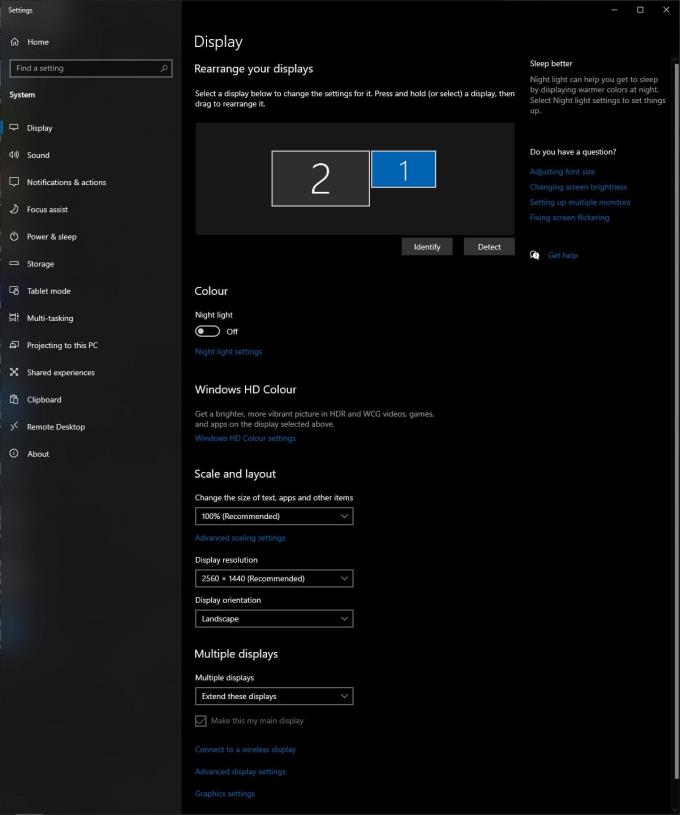
Stránka Nastavení zobrazení
První možností zobrazení kláves je „Scaling“. Toto nastavení umožňuje zvětšit velikost uživatelského rozhraní. Změna měřítka je užitečná pro monitory s vysokým rozlišením, kde ponechání měřítka na 100 % způsobí, že uživatelské rozhraní bude příliš malé na to, aby bylo snadno použitelné nebo čitelné. Stupnice jsou k dispozici mezi 100 % a 225 %.
Druhé klíčové nastavení je Rozlišení displeje. Rozlišení by mělo být nastaveno na nejvyšší možnou hodnotu pro váš monitor, což umožní zobrazit nejvíce detailů.
Poslední klíčové nastavení displeje je Orientace displeje. Toto by mělo být nastaveno tak, aby odpovídalo fyzické orientaci monitoru. Pravděpodobně budete potřebovat šířku, ale pokud je váš monitor umístěn bokem, bude vašemu nastavení vyhovovat na výšku nebo na výšku (převrácený).
S posledním nastavením souvisí možnost přeuspořádat si displeje, přímo v horní části možností zobrazení. Zde můžete počítači sdělit, kde se monitory skutečně nacházejí vůči sobě navzájem, což je neuvěřitelně užitečné, když váš druhý monitor není ve směru, který systém Windows ve výchozím nastavení předpokládal.
Pokud máte více monitorů, můžete nakonfigurovat, jak budou vaše displeje interagovat, pomocí možnosti „Více displejů“. Obrazovky můžete nakonfigurovat tak, aby byly duplikované, takže stejný obraz se zobrazí na obou monitorech, nebo rozšířené, takže můžete přejíždět myší z jednoho monitoru na druhý. Je také možné nakonfigurovat vaše monitory tak, aby byl povolen pouze jeden z nich.
Můžete nakonfigurovat nastavení „Noční světlo“ v horní části nastavení displeje. Noční světlo používá filtr modrého světla, který by měl být lepší pro vaše oči a méně pravděpodobně nepříznivě ovlivňoval přirozené vzorce spánku.
A konečně, nastavení „Windows HD Colour“ umožňuje podporu vysokého dynamického rozsahu (HDR) v aplikacích. HDR je funkce, která podporuje dynamické úrovně podsvícení vytvářející hlubší černou a jasnější barvy na obrazovce. Ne všechny monitory podporují HDR, takže tato funkce nemusí být funkční pro každého.
Návod, jak odesílat nebo přijímat soubory mezi zařízením Microsoft Windows 10 a Android zařízením pomocí Bluetooth souborového přenosu
Jak povolit nebo zakázat funkci ochrany souborů systému Microsoft Windows pomocí registru a dalších metod pro Windows 10 a 11.
Tento návod vám ukáže, jak změnit nastavení UAC v systému Microsoft Windows.
Pokud nemůžete změnit nastavení myši ve Windows 10, aktualizujte nebo přeinstalujte ovladače myši. Nebo spusťte řešitel problémů s hardwarem a zařízeními.
Pokud vidíte chybu „Online Troubleshooting Service je zakázána“ při používání jakéhokoli diagnostického nástroje ve Windows, přečtěte si tento článek nyní!
Chcete-li vymazat soubory cookie v prohlížeči Microsoft Edge, otevřete Nastavení a odstraňte soubory cookie ze stránky Všechny soubory cookie a data webu. Zde je postup.
Všechny informace o tom, jak snadno a rychle odinstalovat aplikace nebo programy ve Windows 10. Uvolněte místo na vašem PC.
Když pracujete mimo svůj stůl, můžete získat přístup k počítači pomocí Připojení ke vzdálené ploše systému Windows. Naučte se, jak správně povolit připojení ke vzdálené ploše v systému Windows 10.
Podívejte se, jak efektivně uvolnit místo na disku ve Windows 10 pomocí těchto 15 osvědčených metod. Klíčové tipy pro optimalizaci úložiště pro počítače. Využijte náš návod a získejte zpět cenné gigabajty.
Jak nastavit spřažení procesoru ve Windows 10 pro optimalizaci výkonu a efektivitu.
Udržujte svůj počítač rychlý a spolehlivý tím, že se naučíte kontrolovat stav počítače pomocí aplikace Microsoft PC Health Check a dvou dalších nástrojů Windows.
Důležitý průvodce vytvořením a změnou velikosti oddílů na Windows 10 pro zlepšení správy pevného disku.
Naučte se, jak spravovat své přihlašovací údaje k webům, aplikacím a sítím pomocí Správce pověření ve Windows 10, což je nejlepší způsob, jak uchovávat bezpečná hesla.
Pokud vás trápí chyba Critical Process Died, měli byste si přečíst tuto příručku a opravit chybu Critical_Process_Died ve Windows 10.
Jak se přihlásit jako správce v systému Windows 11 a Windows 10 a spravovat přístupová oprávnění. Obsahuje krok za krokem návody a tipy.
Objevilo se na obrazovce oznámení „Vaše organizace spravuje aktualizace na tomto počítači“? Zde je návod, jak se této zprávy zbavit se špičkovými řešeními.
Jak získat pomoc ve Windows 10 je důležitá otázka a zde najdete užitečné způsoby, jak najít odpovědi na své dotazy týkající se Microsoft Windows 10.
Síťový adaptér v operačním systému Windows 10 je klíčové zařízení, které zajišťuje stabilní síťová připojení. Článek poskytuje efektivní řešení, jak opravit chybějící síťový adaptér.
Zde je kompletní průvodce o obnovovacím disku pro Windows 10, včetně kroků pro vytvoření a obnovení systému.
Kód chyby: 0x80070035 a Síťová cesta nebyla nalezena se vyskytují z mnoha důvodů. Tato příručka obsahuje tolik metod, jak opravit chybu 0x80070035 ve Windows 10.
Google DNS 8.8.8.8 8.8.4.4 je jeden z DNS, který si vybírá mnoho uživatelů, zejména pro zvýšení rychlosti přístupu k síti nebo přístup k zablokovanému Facebooku.
Jakmile si vložíte své seznamy úkolů do panelu widgetů ve Windows 11, začnou se vám zobrazovat každé ráno – a najednou už je není tak snadné ignorovat.
Když jste si poprvé koupili počítač, nabootoval během několika sekund a běžel jako sen. Ale věci se časem změnily.
Kód chyby 0x80004005 je typ neznámé chyby systému Windows, jejíž příčina souvisí s řadou různých problémů.
Pokud hledáte způsob, jak skrýt soubory ve Windows 11 bez softwaru, postupujte podle níže uvedených pokynů.
Pokud na hlavním panelu nemůžete najít ikonu Bluetooth, postupujte podle následujících kroků, abyste zobrazili chybějící ikonu Bluetooth na hlavním panelu ve Windows 10.
Chyby typu modrá obrazovka, známé také jako modrá obrazovka smrti, se v systému Windows vyskytují již dlouhou dobu. Tyto chyby obsahují důležité informace týkající se náhlého selhání systému.
Hlavní panel systému Windows náhle zmizí a je skrytý za ostatními okny otevřenými na obrazovce. Níže naleznete několik řešení, která vám pomohou opravit chybu, kdy se hlavní panel skrývá při maximalizaci aplikace.
Některé funkce PowerToys fungují tak hladce, že zapomenete, že nebyly vždy součástí Windows.
Instalace VPN pomůže udržet váš počítač s Windows 11 v bezpečí.



























